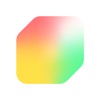Canviar les icones de les apps a l'iPhone ens permet donar-li un toc de personalització al nostre iPhone que, fins a l'arribada de iOS 14, només estava disponible en un nombre molt reduït d'aplicacions que oferissin aquesta opció.
Si t'has cansat de veure sempre la mateixa icona a WhatsApp, Safari, Telegram, Notes, l'aplicació del teu banc… en aquest article et mostrem tots els passos a seguir per canviar les icones de les apps a l'iPhone.
Coses a tenir en compte
Abans de res, hem de conèixer com funciona i què suposa canviar la icona de les aplicacions. Realment, Apple no ens permet canviar la icona de les aplicacions.
El que ens permet, mitjançant l'aplicació dreceres, és crear un accés directe a una aplicació utilitzant la imatge o icona que vulguem.
Què suposa això? Per cada accés directe que creiem a una aplicació, tindrem dues icones per accedir a l'aplicació: la drecera que hem creat i la icona de l'aplicació.
La solució a aquest problema passa per crear una carpeta on moure les icones de les aplicacions originals i deixar a l'escriptori les noves icones personalitzades que creiem seguint els passos que us mostro en aquest article.
A l'App Store podem trobar diferents aplicacions que ens ofereixen conjunts d'icones personalitzades Al costat de fons de pantalla per crear temes. Algunes d'aquestes aplicacions, també inclouen widgets que combinen tant amb les icones com amb el fons de pantalla.
Canviar les icones de les apps a l'iPhone amb l'aplicació Dreceres
Com he comentat més amunt, per canviar les icones de les apps a l'iPhone hem d'utilitzar l'aplicació Dreceres, una aplicació que si no tens instal·lada, pots descarregar-la gratuïtament a través del següent enllaç.
Un cop hem instal·lat l'aplicació, obrim l'aplicació i seguim els passos que us mostro a continuació:
- Premem sobre el signe + situat a la part superior dreta de laplicació.

- A continuació, escrivim el nom de la drecera.
- Seguidament, premem a Afegir acció i al quadre de cerca escrivim Obrir app, seleccionant el resultat que es mostra a l'apartat Scripts.
- Al següent pas, polsem sobre el text App i seleccionem quina aplicació que volem obrir.

- A continuació, polsem a les 4 línies en horitzontal situades a la cantonada superior dreta i seleccionem Afegir a pantalla d'inici.
- En la següent finestra polsem sobre el logo predeterminat de l'accés directe i seguidament a seleccionar foto per seleccionar la imatge que volem utilitzar. També podem buscar la imatge al nostre dispositiu o fer una foto.

- Finalment, polsem Afegir.
A la pantalla inicial s'haurà creat una drecera amb la imatge que hem seleccionat que executa WhatsApp. Ara, hem de moure a una carpeta laplicació WhatsApp i al seu lloc, utilitzar la drecera que hem creat.
Canviar les icones de les apps a l'iPhone amb altres aplicacions
L'aplicació que utilitzarem per canviar les icones de les aplicacions el fons de pantalla i els ginys perquè tots segueixin un mateix disseny és Giny fotogràfic: senzill.
Amb aquesta aplicació el procés per canviar les icones de les apps a l'iPhone és molt més ràpid, ja que es realitza de forma conjunta al sistema i no un per un com amb l'aplicació Dreceres.
Photo Widget: Simple, és una aplicació que podem descarregar de forma gratuïta. Podem fer servir l'aplicació sense cap tipus de limitació a canvi de veure anunciper pagar 22,99 euros per eliminar-los del tot.
aquesta aplicació s'actualitza periòdicament afegint nous temes depenent de l'època de l'any en què ens trobem.
Si aquesta aplicació no satisfà les nostres necessitats, podem optar per les alternatives disponibles a l'App Store, sempre que estiguem disposats a pagar les subscripcions que ofereixen.
Com funciona Photo Widget: Simple
L'aplicació Photo Widget: Simple funciona a través de perfils. Un cop hem seleccionat el disseny (icones, fons de pantalla i giny) que volem utilitzar, l'aplicació ens convidarà a descarregar un perfil al nostre iPhone.
Un cop instal·lem el perfil al dispositiu, la pantalla inicial mostrarà les icones de totes les aplicacions juntament amb els originals. Si elimineu el perfil, totes les icones corresponents a aquest tema s'eliminaran del dispositiu.
Canviar les icones de les apps a l'iPhone amb Photo Widget: Simple
Un cop hem descarregat i instal·lat l'aplicació, l'obrim i ens dirigim a la part inferior on es troben totes les opcions que ens ofereix:
- Tema. En aquest apartat es mostren conjunts d'icones per utilitzar al nostre iPhone.
- reproductor. A la secció Widget, trobem widgets que combinen amb els temes d'icones disponibles a la secció Theme.
- Article. Dins Item, es mostren fons de pantalla a joc amb les icones disponibles a la secció Theme, paquets d'icones i fonts.
- El meu. A la secció My, s'emmagatzema el contingut personalitzat que hem creat per utilitzar amb l'aplicació.
Com el que volem és canviar les icones de les apps de l'iPhone, polsem a Theme i naveguem entre les diferents imatges que ens mostren com quedarà el nostre iPhone amb cada sèrie d'icones.

- Quan hem trobat el pack icones que més ens agrada, cliquem sobre ell per veure la imatge en gran.
- A continuació, premem a Desa després d'un ad (anunci).
- Seguidament s'obrirà la finestra de configuració del tema. En aquesta finestra, podem configurar:
- Fons de pantalla. Premem a Salvar perquè la imatge de fons del tema s'emmagatzemi a l'aplicació Fotos i poder així utilitzar-la com a fons de pantalla.
- reproductor. En prémer Salvar, s'emmagatzemarà el giny que es mostra per poder utilitzar-lo a la pantalla inicial del nostre dispositiu. Podem crear nous ginys a la secció Items.
- Icones. En aquesta secció es mostren totes les icones de les aplicacions actuals juntament amb la icona per la qual seran substituïdes. Aquest apartat ens permet desmarcar els canvis que no ens agraden i marcar-ne d'altres que per defecte no es troben marcats.
- Icona personalitzada. En aquesta darrera secció, ens permet utilitzar qualsevol imatge emmagatzemada a la biblioteca com a icona d'una aplicació (una acció que també podem fer amb l'aplicació Dreceres).

- Un cop hem realitzat tots els passos, polsem a Instal·lar XX icones, sent XX el nombre d'icones de les aplicacions que veuran reemplaçades les seves icones.
- A la següent finestra, polsem al botó Descarregar Perfil.
- Seguidament, s'obrirà una finestra de navegador, on hem de prémer permetre.
- Finalment es mostra una finestra on ens convida a utilitzar el perfil que hem baixat.

- Ara cal instal·lar el perfil que hem descarregat. Aquest perfil mostrarà totes les icones noves a la pantalla inicial del nostre dispositiu. Per instal·lar-lo, accedim a Configuració > Perfil descarregat > Instal·lar > Instal·lar.
- Si no es mostra l'opció perfil descarregat, seguim la següent ruta: Configuració > General > VPN i gestió de dispositius > upsidedown.
- A continuació, ens dirigim a l'aplicació Fotos i utilitzem la imatge que hem descarregat de l'aplicació com a Fons de pantalla (cliquem al botó compartir i seleccionem Fons de pantalla)

- Finalment, arriba el moment de afegir ginys basats en el tema. El procés és el mateix que per instal·lar qualsevol altre giny però seleccionant el giny de l'aplicació Photo Widget: Simple.
Ara, hem de moure totes les aplicacions originals a una carpeta i començar a utilitzar les dreceres que s'han creat. Si no us agrada com ha quedat, tan sols heu d'esborrar el perfil que heu instal·lat.
L'aplicació ens permet instal·lar diferents perfils per combinar diferents dissenys d'icones i ginys.
Com eliminar les icones de les aplicacions que hem instal·lat
Si ens hem cansat del nou aspecte que mostra el nostre iPhone o no és el que esperàvem, per eliminar totes les noves icones, tan sols hem d'eliminar el perfil que hem instal·lat (en eliminar el perfil, s'eliminaran les dreceres creades amb el perfil no l'aplicació).
Per a la eliminar el perfil, Hem de realitzar els següents passos:

- Accedim als Paràmetres del nostre dispositiu i seguidament a General.
- A continuació, premem a VPN i gestió de dispositius i seguidament en al revés.
- Eliminar perfil.
On descarregar icones per a iOS

Si vols canviar les icones de les aplicacions que utilitzes habitualment per altres de similars, hauries de fer-li una ullada a la web macOS Apps icons.
En aquesta pàgina web trobaràs més de 12.000 icones de tota mena, tant d'aplicacions de iOS com de macOS, Windows i Android i tots ells disponibles per a baixar de forma totalment gratuïta.
Totes les icones estan classificats per categories i, a més, ens permet fer cerques per noms d'aplicacions o sistemes operatius.
Les icones de descarreguen en format .icns directament a l'aplicació Fotos.

Una altra interessant web per descarregar packs d'icones para personalizar las aplicaciones de nuestro iPhone, la encontramos en flaticon. Aunque es necesario registrarse para descargar los iconos, muchos se encuentran disponibles de forma gratuita.
les icones es descarreguen en format .png, de manera que s'emmagatzemaran directament a l'aplicació Fotos.